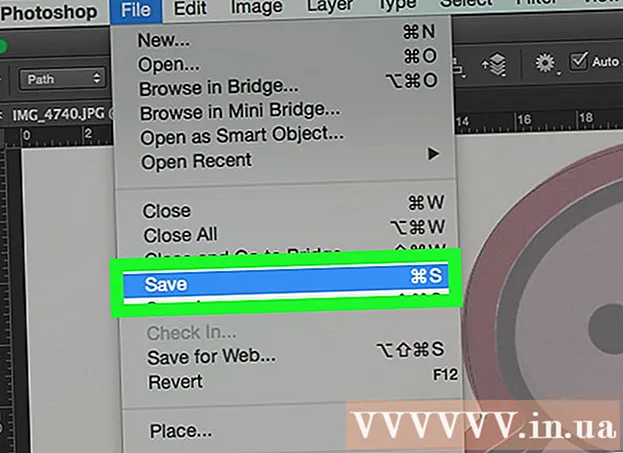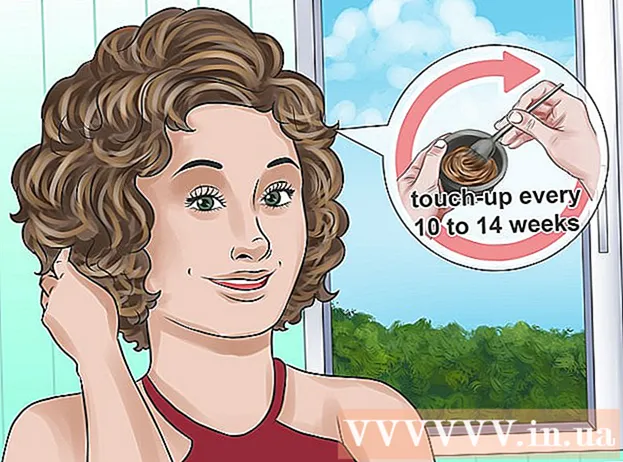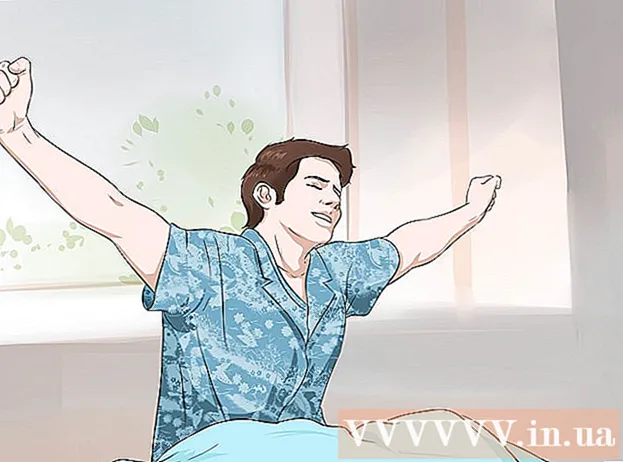Autor:
Roger Morrison
Loomise Kuupäev:
26 September 2021
Värskenduse Kuupäev:
1 Juuli 2024

Sisu
- Astuda
- 1. meetod 3st: lülitage oma iPad välja
- 2. meetod 3st: taaskäivitage kinnijäänud iPad
- Meetod 3/3: pange oma iPad taasterežiimi
Kui vajutate oma iPadi toitenuppu korraks, näib, et teie iPad lülitub välja, kuid see pole nii, panete iPadi magama. See tühjendab akut kiiremini kui siis, kui teie iPad on täielikult välja lülitatud. Kui oma iPadi täielikult välja lülitate, on teil aku aega veel hetkedeks, kui te seda tõesti vajate. Kui väljalülitamine ebaõnnestub, kuna iPad on külmunud, saate üle minna jõu taaskäivitamisele või iPadi taastada.
Astuda
1. meetod 3st: lülitage oma iPad välja
 Hoidke toitenuppu all. Selle nupu leiate paremalt oma iPadi ülaosast.
Hoidke toitenuppu all. Selle nupu leiate paremalt oma iPadi ülaosast.  Hoidke nuppu all, kuni kuvatakse liugur. Akna ülaossa ilmub liugur nupp tekstiga "Stakeout". Liugurit sõrmega libistades lülitub iPad välja. Selle ilmumiseks võib kuluda mõni aeg.
Hoidke nuppu all, kuni kuvatakse liugur. Akna ülaossa ilmub liugur nupp tekstiga "Stakeout". Liugurit sõrmega libistades lülitub iPad välja. Selle ilmumiseks võib kuluda mõni aeg. - Kui teie iPadil on külmumine ja toitenuppu vajutades ei kuvata ühtegi teadet, minge järgmise jaotise juurde.
 IPadi väljalülitamiseks libistage liugurit. See lülitab teie iPadi täielikult välja.
IPadi väljalülitamiseks libistage liugurit. See lülitab teie iPadi täielikult välja.  Lülitage iPad uuesti sisse, vajutades toitenuppu ja hoides seda all. Enne iPadi uuesti sisselülitamist peate nuppu mõni sekund all hoidma.
Lülitage iPad uuesti sisse, vajutades toitenuppu ja hoides seda all. Enne iPadi uuesti sisselülitamist peate nuppu mõni sekund all hoidma.
2. meetod 3st: taaskäivitage kinnijäänud iPad
 Vajutage ja hoidke all nuppu Kodu. Kui teie iPad on külmunud ja seda ei lülitata välja, saate probleemi lahendada iPadi taaskäivitamisega. Vajutage ja hoidke all oma kodunuppu.
Vajutage ja hoidke all nuppu Kodu. Kui teie iPad on külmunud ja seda ei lülitata välja, saate probleemi lahendada iPadi taaskäivitamisega. Vajutage ja hoidke all oma kodunuppu.  Hoidke toitenuppu all, kui vajutate endiselt kodunuppu. Hoidke mõlemat nuppu korraga.
Hoidke toitenuppu all, kui vajutate endiselt kodunuppu. Hoidke mõlemat nuppu korraga.  Hoidke mõlemat nuppu all, kuni ilmub Apple'i logo. Selleks võib kuluda kuni 20 sekundit.
Hoidke mõlemat nuppu all, kuni ilmub Apple'i logo. Selleks võib kuluda kuni 20 sekundit. - Kui sundkäivitamine ebaõnnestub, hoides mõlemat nuppu minut aega, minge järgmise jaotise juurde.
 Pärast taaskäivitamist lülitage oma iPad välja. Kui teie iPad on täielikult taaskäivitunud (see võib võtta aega), näete avakuva. Seejärel lülitage oma iPad välja, järgides eelmises jaotises toodud juhiseid.
Pärast taaskäivitamist lülitage oma iPad välja. Kui teie iPad on täielikult taaskäivitunud (see võib võtta aega), näete avakuva. Seejärel lülitage oma iPad välja, järgides eelmises jaotises toodud juhiseid.
Meetod 3/3: pange oma iPad taasterežiimi
 Pange oma iPad taasterežiimi, kui muud meetodid ei tööta. See on viimane võimalus, kuna iPadi taastamine võib selle täielikult kustutada ja lähtestada nagu iPadi esmakordsel käivitamisel.
Pange oma iPad taasterežiimi, kui muud meetodid ei tööta. See on viimane võimalus, kuna iPadi taastamine võib selle täielikult kustutada ja lähtestada nagu iPadi esmakordsel käivitamisel.  Ühendage oma iPad arvutiga ja käivitage iTunes. Taasterežiimi sisenemiseks vajate iTunes'i programmi.
Ühendage oma iPad arvutiga ja käivitage iTunes. Taasterežiimi sisenemiseks vajate iTunes'i programmi.  Vajutage ja hoidke korraga all oma kodunuppu ja toitenuppu. Umbes 10 sekundi pärast näete Apple'i logo.
Vajutage ja hoidke korraga all oma kodunuppu ja toitenuppu. Umbes 10 sekundi pärast näete Apple'i logo.  Hoidke kahte nuppu all, kuni kuvatakse iTunes'i logo. Nüüd võib iTunes hakata teie seadet taastama.
Hoidke kahte nuppu all, kuni kuvatakse iTunes'i logo. Nüüd võib iTunes hakata teie seadet taastama.  Kui see teade kuvatakse iTunes'is, klõpsake nuppu "Värskenda". iTunes proovib nüüd teie andmeid kustutamata alla laadida ja installida uusima versiooni.
Kui see teade kuvatakse iTunes'is, klõpsake nuppu "Värskenda". iTunes proovib nüüd teie andmeid kustutamata alla laadida ja installida uusima versiooni.  Korrake protsessi ja valige "Taasta", kui värskendusmeetod ei töötanud. Kui värskenduse allalaadimine ja installimine võtab kauem kui 15 minutit, korrake taasterežiimi protsessi ja valige „Värskenda” asemel „Taasta”. See kustutab teie iPadi andmed, kuid pärast seda töötab teie iPad uuesti.
Korrake protsessi ja valige "Taasta", kui värskendusmeetod ei töötanud. Kui värskenduse allalaadimine ja installimine võtab kauem kui 15 minutit, korrake taasterežiimi protsessi ja valige „Värskenda” asemel „Taasta”. See kustutab teie iPadi andmed, kuid pärast seda töötab teie iPad uuesti.  Lähtestage oma iPad pärast taastamist. Kui taasteprotsess on lõpule jõudnud, peate oma iPadi täielikult seadistama nagu iPadi esmakordsel hankimisel. ICloudist andmete taastamiseks sisestage oma Apple ID. Kui olete ühendatud arvutiga, mis sisaldab teie iTunes'i teeki, saate soovi korral oma iPadi varukoopia taastada.
Lähtestage oma iPad pärast taastamist. Kui taasteprotsess on lõpule jõudnud, peate oma iPadi täielikult seadistama nagu iPadi esmakordsel hankimisel. ICloudist andmete taastamiseks sisestage oma Apple ID. Kui olete ühendatud arvutiga, mis sisaldab teie iTunes'i teeki, saate soovi korral oma iPadi varukoopia taastada.